win10资源管理器卡住了怎么办?win10文件资源管理器卡解决方法
[windows10] win10资源管理器卡住了怎么办?win10文件资源管理器卡解决方法这篇文章主要介绍了win10资源管理器卡住了怎么办?win10文件资源管理器卡解决方法的相关资料本文详细内容介绍。... 22-04-01
win10资源管理器卡住了怎么办?微软在更新了win101909版本之后,大家也发现了一些新版本带来的缺陷。资源管理器文件管理器卡主,鼠标左右键点击都不管用。小编觉得这种情况可以尝试下在任务管理器中重启文件管理器或者资源管理器。具体步骤就来看看小编是怎么做的吧~
win10文件资源管理器卡解决方法
1、使用快捷方式“ctrl+shift+esc”打开“任务管理器”。
2、在“进程”中找到“windows资源管理器”选中,点击右下方“重新启动”。
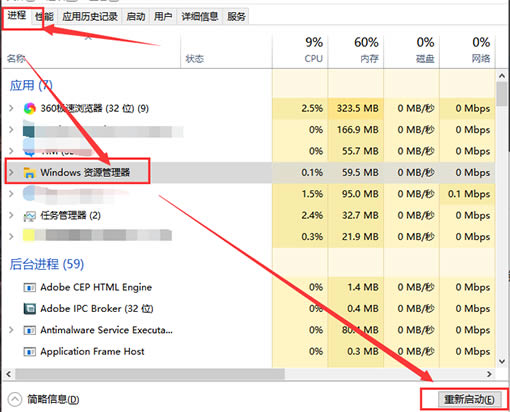
3、或者在“任务管理器”中点击左上角“文件”,选择“运行新任务”。
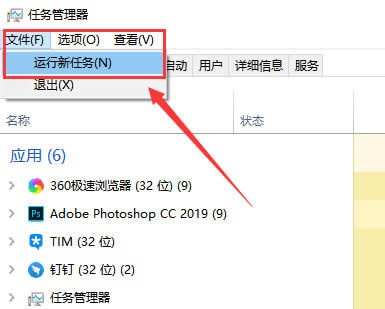
4、最后输入“explorer.exe”,“确定”即可。
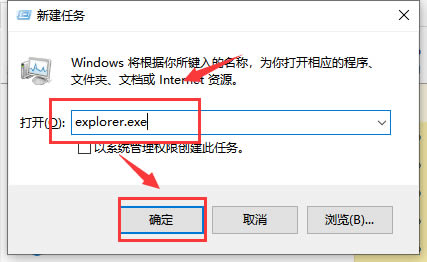
win10文件资源管理器卡顿原因
1、根据microsoft社区论坛上的帖子显示,
用户必须等待非常长的时间才能取消文件管理器搜索框的“冻结”状态并再度恢复显示光标,
同时经外媒证实确有此类现象。
2、在最新的更新文件发布后微软便表示此次更新优化了文件管理器的搜索体验,出现这种情况也是十分尴尬了。
3、整体而言这似乎并不是文件管理器的设计缺陷,而是功能出错或资源管理不善。
4、值得注意的是微软已禁用了在搜索窗格上的右键单击,因此用户必须使用键盘组合来复制或粘贴文本。
以上就是win10资源管理器卡住了怎么办?win10文件资源管理器卡解决方法的详细内容,更多关于win10资源管理器卡住了的资料请关注代码网其它相关文章!
相关文章:
-
[windows10] win10系统无法找到音频设备怎么办?win10无法使用音频设备解决方法这篇文章主要介绍了win10系统无法找到音频设备怎么办?win10无法使用音频设备解…
-
[windows11] win11网络凭据账户和密码在哪里看?win11网络凭据账户和密码查看方法这篇文章主要介绍了win10网络凭据账户和密码在哪里看?win10网络凭据账户和密…
-
[windows10] win10wifi图标不见了怎么弄出来?win10系统wifi图标不见了解决方法这篇文章主要介绍了win10wifi图标不见了怎么弄出来?win10系统wi…
-
[windows10] win10开机出现rundll找不到指定模块怎么办?两种方法帮你解决这篇文章主要介绍了win10开机出现rundll找不到指定模块怎么办?两种方法帮你解决的…
-
-
版权声明:本文内容由互联网用户贡献,该文观点仅代表作者本人。本站仅提供信息存储服务,不拥有所有权,不承担相关法律责任。
如发现本站有涉嫌抄袭侵权/违法违规的内容, 请发送邮件至 2386932994@qq.com 举报,一经查实将立刻删除。
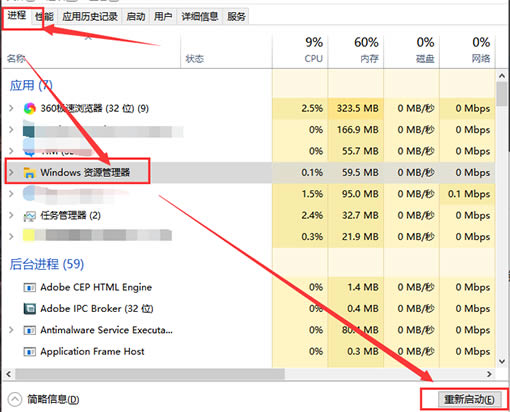
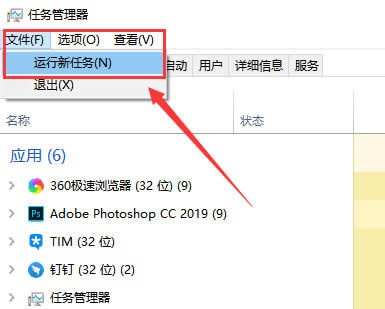
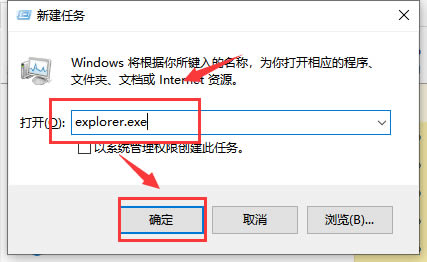

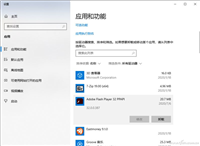

发表评论